Pour réussir dans le monde numérique, il est crucial d'utiliser les bons outils pour analyser vos données. Google Analytics 4 vous offre de nombreuses possibilités de comprendre le comportement des utilisateurs sur votre site web et d'optimiser vos stratégies marketing. Dans ce guide, je vous donne un premier aperçu de l'interface utilisateur de Google Analytics 4 et vous explique comment utiliser les différentes fonctionnalités.
Principales conclusions
- Google Analytics 4 dispose d'une interface utilisateur modernisée, qui se différencie de Universal Analytics.
- Il existe différentes options de rapports divisées en Acquisition, Engagement et Monétisation.
- Vous pouvez créer des analyses et des rapports utilisateurs détaillés qui fournissent des informations importantes.
- La configuration des événements et des conversions est un élément clé de vos analyses.
Guide pas à pas de l'interface utilisateur de Google Analytics 4
Lors de votre première navigation sur Google Analytics 4, vous remarquerez que l'interface utilisateur a été grandement simplifiée pour faciliter la navigation et la recherche d'informations pertinentes.
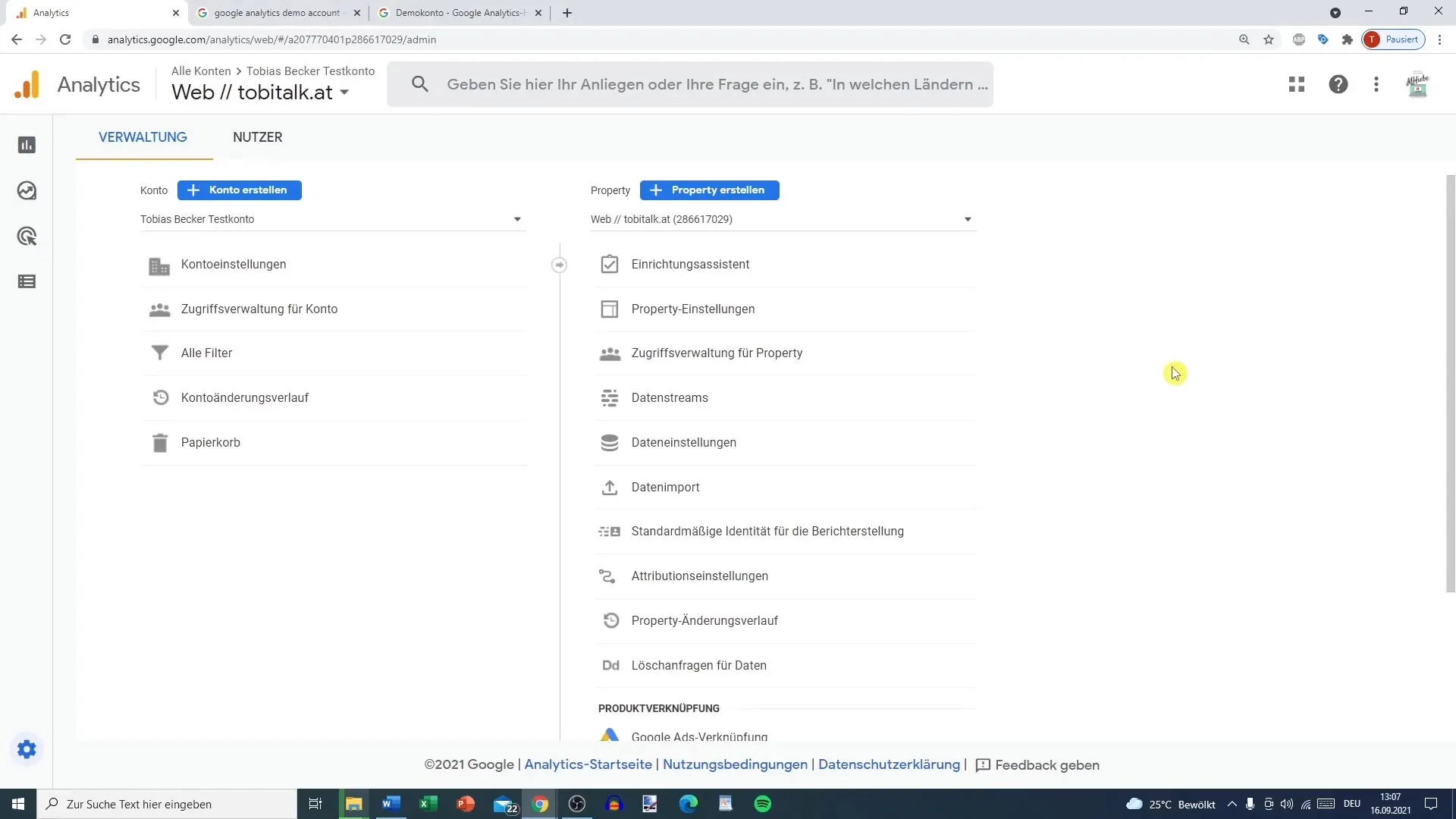
La zone principale est une barre de tâches contenant différents rapports. Par exemple, si vous cliquez sur "Rapports", une fenêtre avec les différentes options de rapport s'ouvrira.
La première fonction que vous devriez explorer est le rapport "Instantané". Il vous fournit un bref aperçu des principales métriques immédiatement disponibles. Vous verrez par exemple les données en temps réel, beaucoup plus détaillées que dans la version précédente de Google Analytics.
Sur cette base, d'autres rapports sont disponibles, tels que Acquisition, Engagement et Monétisation. Ces rapports vous donnent des informations sur le comportement des utilisateurs et sont essentiels pour l'analyse de votre stratégie marketing et l'optimisation de l'expérience utilisateur.
Si vous souhaitez réduire la barre latérale, il vous suffit de cliquer sur la flèche. Cela permet de libérer de l'espace sur votre écran pour l'analyse des données.
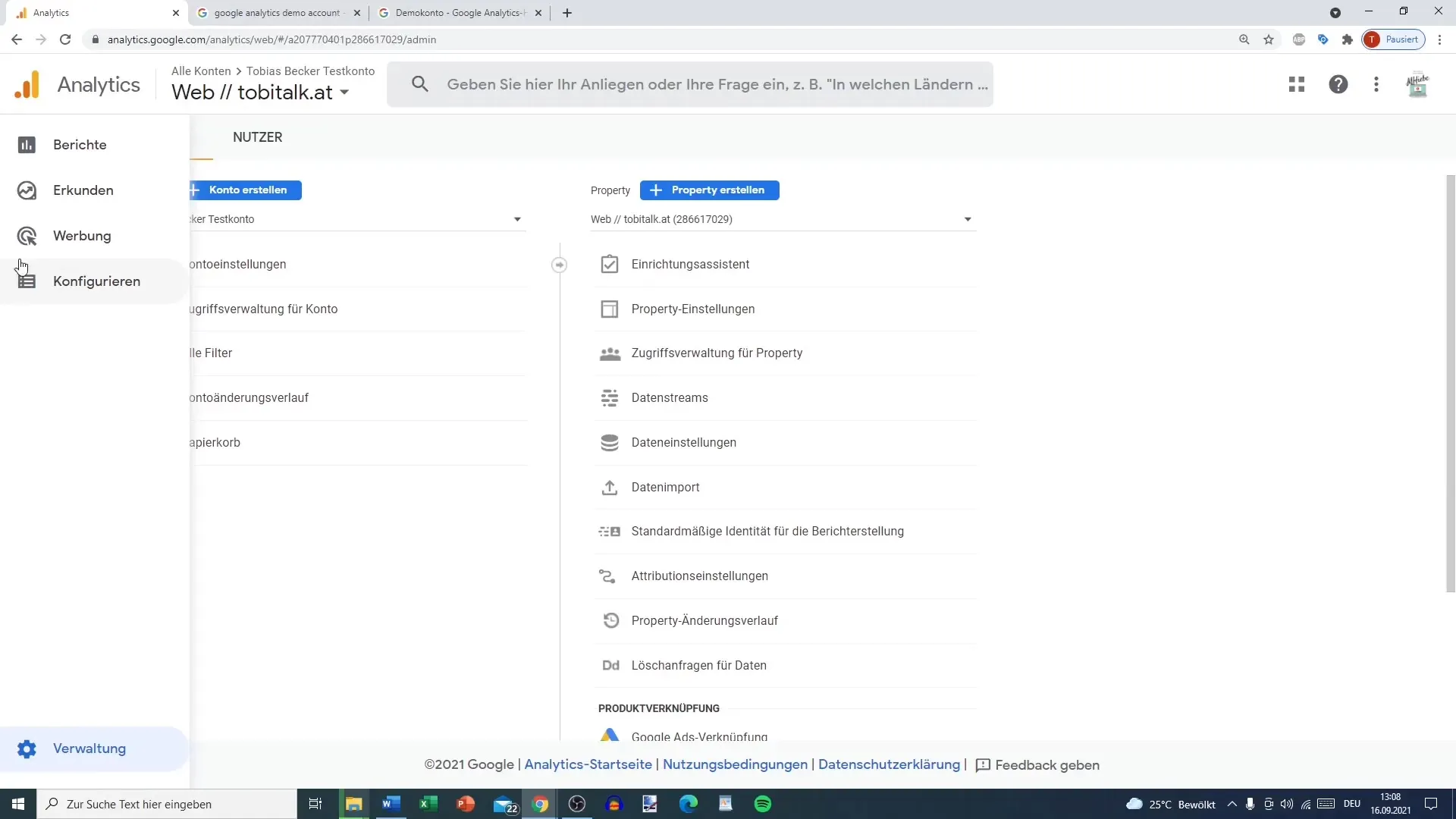
Une fonctionnalité particulièrement intéressante est l'onglet "Explorer". Vous pouvez y réaliser des analyses de données exploratoires qui vous aideront à identifier des tendances spécifiques et des comportements de vos utilisateurs. Vous pouvez notamment effectuer une analyse de chemin ou un entonnoir de conversion.
En outre, sous l'onglet "Publicité", un instantané correspondant vous montre les données clés sur les performances de vos campagnes publicitaires. Certains outils d'analyse sont également intégrés, tels que la comparaison de modèles et le chemin de conversion.
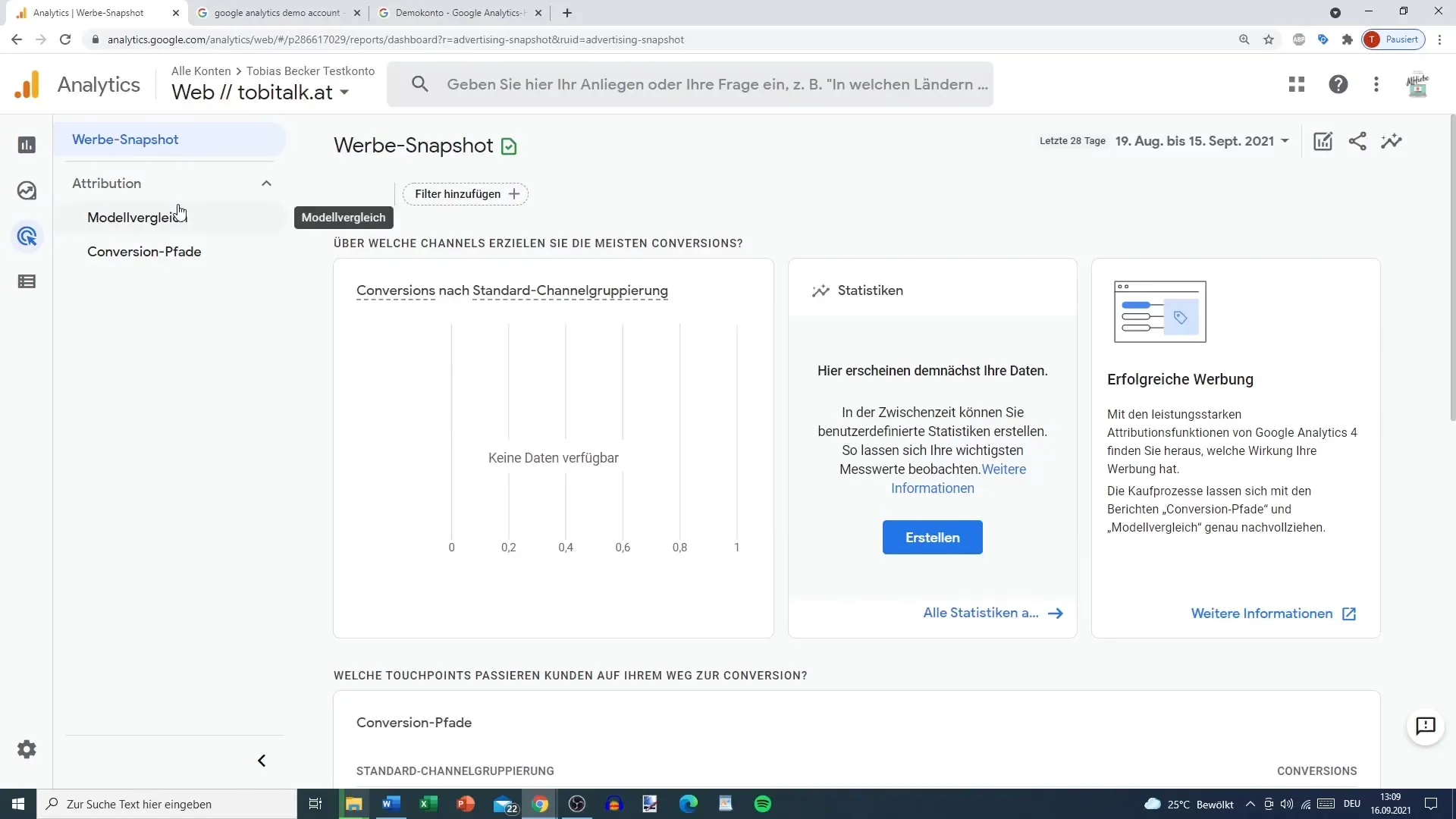
Un autre aspect important est la section "Configurer". Vous y trouverez des paramètres d'événements, de conversions et de publics cibles qui sont essentiels pour l'analyse ultérieure des données. Configurez ici les événements spécifiques que vous souhaitez suivre et évaluer ultérieurement.
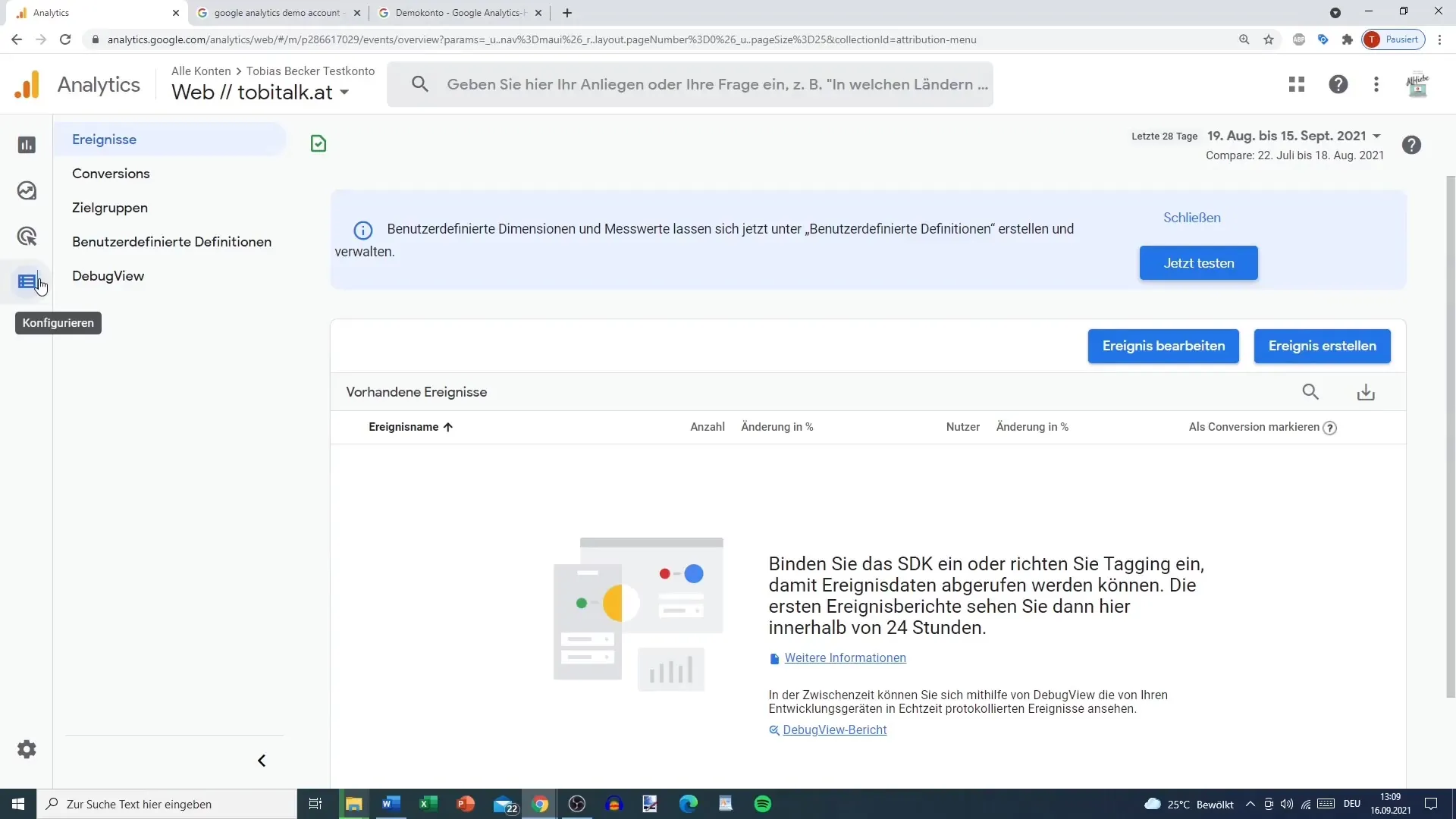
Pour revenir à la gestion, cliquez sur l'icône de roue dentée dans le coin inférieur gauche. Vous y trouverez la gestion de compte, qui diffère essentiellement de la structure dans Universal Analytics. Au lieu d'avoir des comptes, propriétés et vues de données, il n'y a maintenant que des comptes, propriétés et, sous les propriétés, différents flux de données.
Si vous recherchez des informations spécifiques, vous pouvez utiliser la fonction de recherche pour trouver des données ciblées, comme les pays d'origine de vos utilisateurs.
Enrichissez vos analyses en utilisant les quatre points situés en haut à droite pour intégrer d'autres produits Google tels que Google Optimize ou Data Studio. Ces outils peuvent vous aider à analyser vos données de manière plus significative.
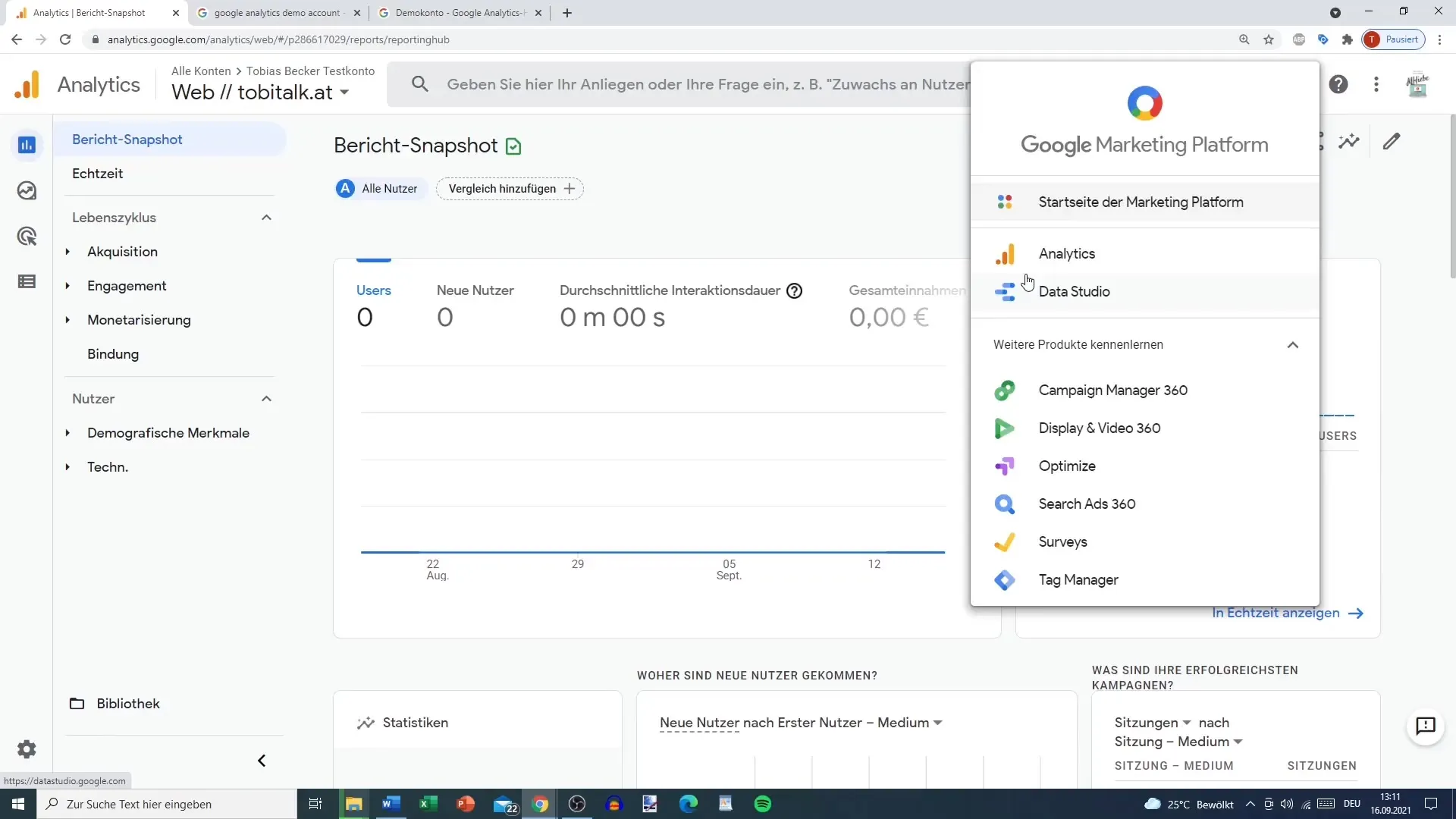
Vous trouverez également un point d'interrogation qui vous propose des articles utiles sur Google Analytics ainsi que la possibilité de démarrer une visite guidée rapide de l'interface utilisateur, pour vous offrir un bon début avec le logiciel.
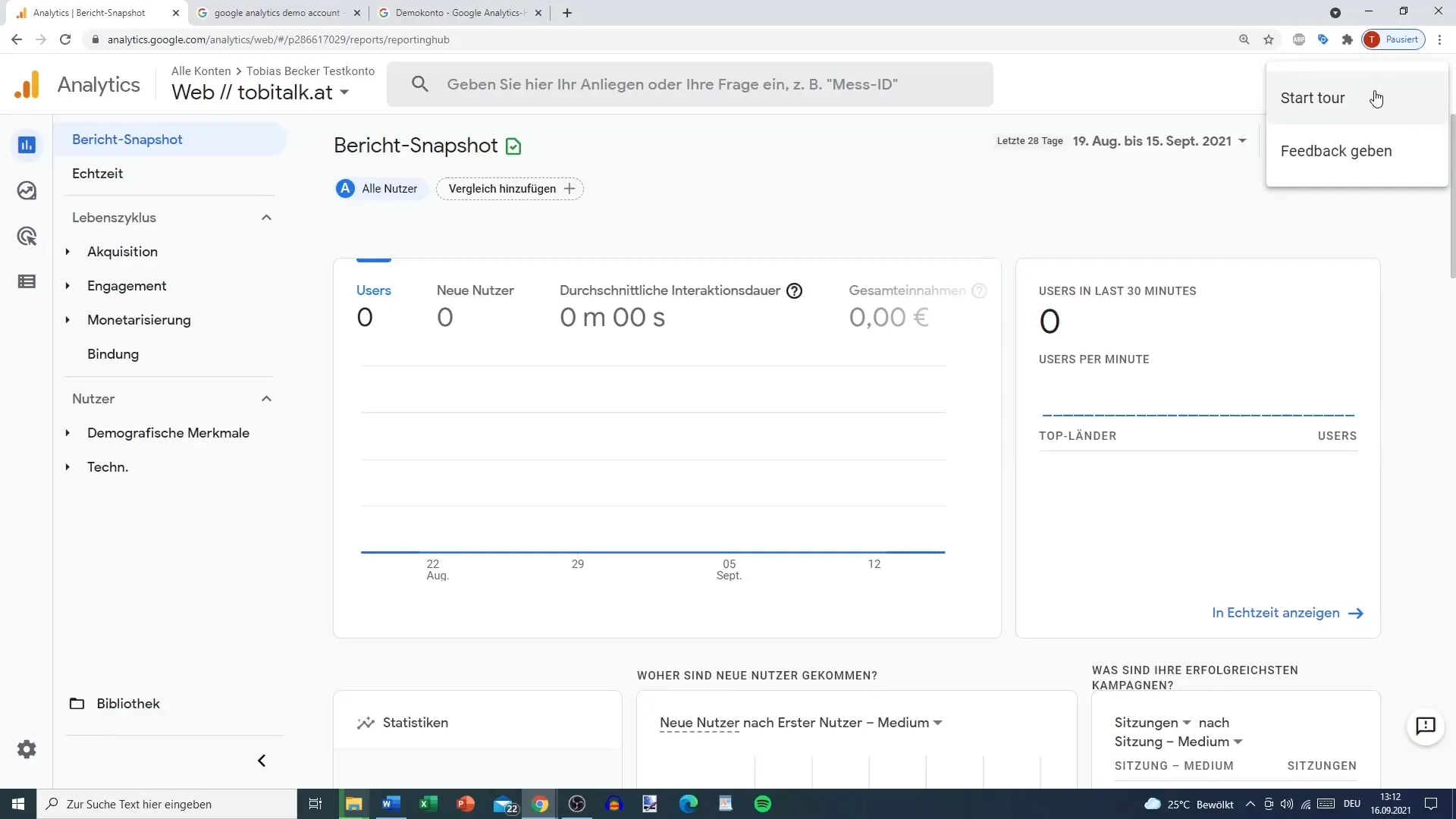
Si vous souhaitez ajuster la période d'analyse de vos données, vous pouvez le faire à tout moment. Vous avez la possibilité d'utiliser des paramètres prédéfinis ou de faire une sélection personnalisée. En plus de la période, vous pouvez également comparer, partager et personnaliser les rapports.
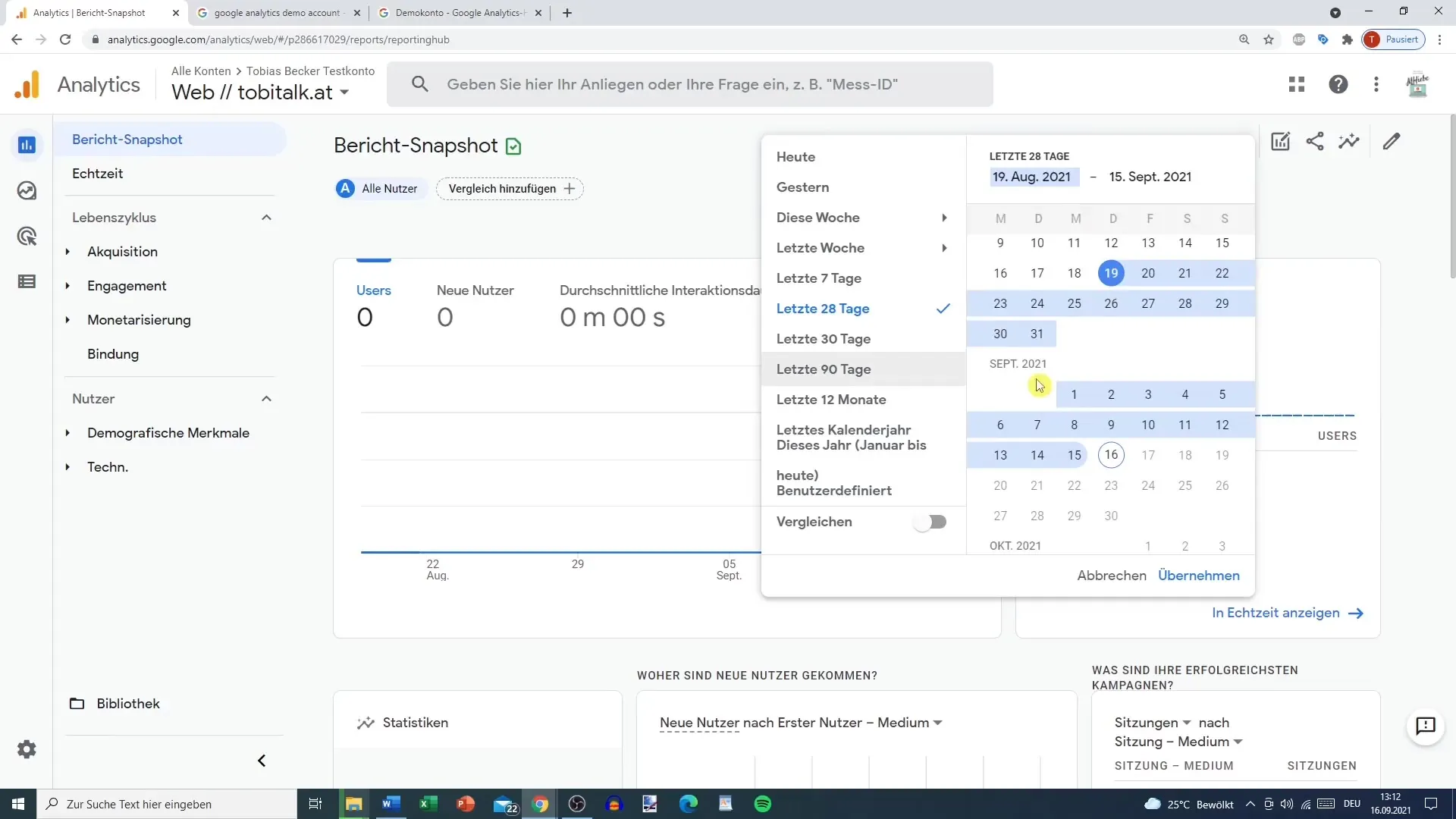
À la fin de cette première visite guidée de Google Analytics 4, vous décidez si vous allez configurer un compte de démonstration pour utiliser certaines données. Ces données vous aideront à analyser en détail les rapports, ce qui est important pour votre marketing et l'optimisation de votre site web.
Résumé
Google Analytics 4 vous offre une interface utilisateur repensée avec des fonctionnalités diverses pour simplifier l'analyse de votre site web. Avec des rapports sur l'acquisition, l'engagement et la monétisation, vous disposez des outils nécessaires pour comprendre efficacement vos données. En configurant des événements et des conversions, vous jetez les bases d'analyses approfondies qui optimiseront vos stratégies marketing.
Foire aux questions
Quelle est la différence entre Google Analytics 4 et Universal Analytics?Google Analytics 4 dispose d'une interface utilisateur simplifiée et se concentre sur les flux de données au lieu des vues de données.
Comment configurer des événements dans Google Analytics 4?Vous trouverez les options de configuration sous l'onglet "Configurer" dans la barre latérale.
Où puis-je personnaliser les rapports?Les rapports peuvent être modifiés et personnalisés en haut de la fenêtre de la page pour afficher des données spécifiques.
Y a-t-il des modèles d'analyse de données?Oui, sous l'onglet "Explorer", vous trouverez différents modèles pour des analyses de données approfondies.
Comment voir les données en temps réel?Les données en temps réel se trouvent dans le rapport "Instantané", qui vous fournit immédiatement des informations importantes.


